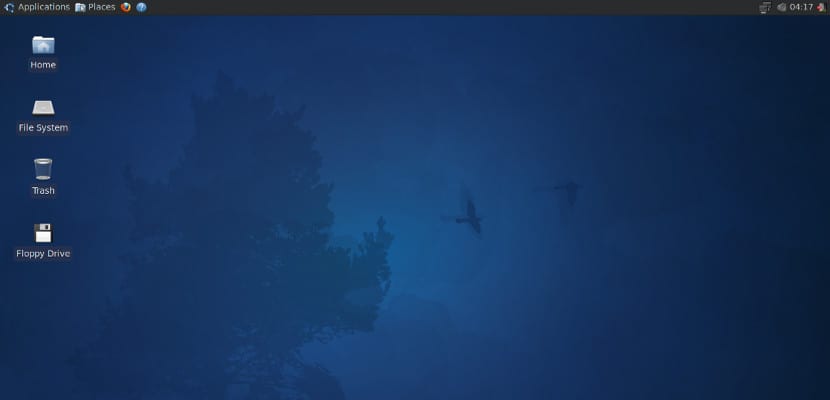
Dalam beberapa hari, tahun baru akan dimulakan dan banyak dari anda akan memulakan tugas mengemas kini, memasang dan menyelenggara sistem operasi anda. Mencari maklumat mengenai topik ini Saya terjumpa skrip yang sangat ingin tahu ( terima kasih kepada laman web ini untuk menghantar kod) yang meningkatkan automatik pasca pemasangan Xubuntu, ya, ya, dari Xubuntu.
Adakah a skrip asas yang cukup tetapi sangat lengkap yang dimulakan akan memasang program berikut:
- Libreoffice.
- Chrome
- Firefox
- VLC
- OpenShot
- berkaliber
- dropbox
- Pramuat
- Gedit
- Tambahan Xubuntu-terhad
- Brazier
- Gimp
Di samping itu, skrip ini mengemas kini sistem, memasang fon Windows dan memasang codec dan perpustakaan yang diperlukan untuk melihat kandungan multimedia. Perkara yang baik mengenai skrip ini ialah ia tidak hanya memasang perisian asas tetapi juga membolehkan kita mengubah dan mengkonfigurasi pemasangan program yang kita mahukan kerana kod skripnya percuma.
Menggunakan skrip pasca pemasangan Xubuntu
Mula-mula kita harus membuat skrip pasca pemasangan, setelah dibuat, kita akan melaksanakannya sehingga pemasangan program dapat dilanjutkan. Oleh itu, kami membuka terminal dan menulis perkara berikut:
pasang pasang sudo nano
Dalam dokumen ini kami akan menyalin perkara berikut:
#! / Bin / Bash
# pemasangan lalai
jelas
echo "Pasang pasang xubuntu"
echo "Memasang program setelah memasang Xubuntu 14.04 tahr yang dipercayai"
gema "Mengemas kini repositori"
sudo apt-get update
echo -e "\ e [92m Sekarang kita memasang sumber windows kerana ia adalah satu-satunya pakej yang meminta untuk berinteraksi"
gema -e "\ e [0m"
echo -e "\ e [93mInstruksi"
gema -e "\ e [0m"
echo -e «1) \ e [93m Tekan anak panah \ e [0m \ e [4m ke kanan \ e [24m \ e [93m dan kemudian \ e [0m \ e [4mMasukkan \ e [24m \ e [93m apabila \ e [0m \ e [41m Terima \ e [0m \ e [93m ini di Merah \ e [0m »
echo -e «2) \ e [93m Pilih \ e [0m \ e [4mSI \ e [24m \ e [93m dan kemudian tekan \ e [0m \ e [4mMasukkan \ e [24m \ e [0m]
echo -e "3) \ e [93mDan anda boleh meninggalkan komputer sendirian sehingga komputer selesai \ e [0m"
echo -e ""
echo -e ""
echo -e "\ e [92m Tekan enter apabila anda faham \ e [0m"
baca $ A
sudo apt-get install -y ttf-mscorefonts-pemasang
echo -e «\ 92m Anda boleh minum kopi atau menatap tetapi saya sudah selesai sendiri \ e [0m»
tidur 5s; echo -e "\ e [92mMemas kini sistem"
gema -e "\ e [0m"
sudo apt-get -y naik taraf
#krom
wget -q -O - https://dl-ssl.google.com/linux/linux_signing_key.pub | sudo apt-key tambah -
sudo sh -c 'echo "deb http://dl.google.com/linux/chrome/deb/ stable main"> /etc/apt/sources.list.d/google.list'
echo "Menambah sumber perisian"
#jdownloader
sudo add-apt-repository -y ppa: jd-team / jdownloader
#pelayan
sudo add-apt-repository -y ppa: webupd8team / y-ppa-manager
#gimpang
sudo add-apt-repository -y ppa: otto-kesselgulasch / gimp
penunjuk #myweather
sudo add-apt-repository -y ppa: atareao / atareao
sudo apt-get update
sudo apt-get -y naik taraf
gema "Memasang program"
sudo apt-get install -y google-chrome-stable xubuntu-limited-extras vlc vlc-plugin-pulse libvlc5 libxine1-ffmpeg mencoder lame libmad0 mpg321 openshot openshot-doc rar unace p7zip-full unzip p7zip-rar sharutils mpack arj jload ppa-manager gimp inkscape synaptic playonlinux libavcodec-extra caliber libdvdread4 thunderbird libreoffice-help-es libreoffice-l10n-es libappindicator1 icedtea-7-plugin openjdk-7-jre terminator gimp-plugin-registry x264 preload prelink kepala saya my-weather-indicator lm-sensor komputer riba-mod-alat
# Lumpuhkan pemberitahuan laporan pepijat
sudo sed -is / enabled = 1 / enabled = 0 / g / etc / default / apport
# tonton DVD
sudo /usr/share/doc/libdvdread4/./install-css.sh
sudo_mode komputer riba
jelas
membuang ""
echo -e "\ e [1m \ e [92m Pemasangan selesai \ e [21m"
membuang ""
membuang ""
# Mesej selamat tinggal
membuang ""
membuang ""
membuang ""
tidur 1s; echo -e "\ e [92mJangan lupa mengunjungi kami di"
membuang ""
membuang ""
tidur 1s; echo -e «\ e [42m \ e [91m *********************************** ****************************** »
tidur 1s; echo -e «\ e [93m + - + - + - + - + - + - + - + - + - + - + - + - + - + - + - + - + - + - + - + - + - + - + - + - + - + - + - + - + - + - + - + - + »
tidur 1s;gema -e » \e[42m \e[97m\e[1mhttps://ubunlog.com"
tidur 1s; echo -e «\ e [42m \ e [93m + - + - + - + - + - + - + - + - + - + - + - + - + - + - + - + - + - + - + - + - + - + - + - + - + - + - + - + - + - + - + - + - + \ e [0m »
tidur 1s; echo -e «\ e [42m \ e [91m *********************************** ****************************** \ e [0m »
membuang ""
# Untuk bertanya apakah kita mahu memulakan semula
echo -e «\ e [91m Adakah anda mahu but semula? (Y / n) \ e [0m »
menambah semula
jika [["$ D" == "n"]];
kemudian
echo -e "\ e [42m \ e [97m \ e [1m] Terima kasih kerana menggunakan skrip kami \ e [0m"
lagi
tidur 4s; echo -e "\ e [42m \ e [97m \ e [1mMenyalakan semula \ e [0m"
sudo tidur 1s; shutdown -r +0
fi
Setelah kami menyalinnya, kami menyimpannya dan memberikannya kebenaran untuk menulis dengan yang berikut:
sudo chmod 777 pasang pasang
Dan untuk menjalankan skrip kita hanya perlu menulis perkara berikut:
sudo sh ./post-install
Setelah pemasangan selesai, yang terbaik adalah memulakan semula sistem, walaupun jika kita perlu meneruskan sesi, kita dapat melakukannya tanpa masalah. Seperti yang anda lihat, ini adalah proses yang mudah dan setelah skrip dibuat, kita dapat menggunakannya di komputer mana pun dengan Xubuntu, rasa Ubuntu yang cukup bagus untuk komputer dengan sedikit sumber, Tidakkah anda berfikir?
Saya mempunyai skrip serupa yang dapat membantu anda http://script14.xjesus.net
parameter -y dalam sudo apt-get install -y apa maksudnya?
ia menghantar ralat berikut kepada saya, selepas:
-e "e [92m Sekarang kita memasang sumber windows kerana ia adalah satu-satunya pakej yang meminta untuk berinteraksi"
-e "e [0m"
-e "e [93mInstrucciones"
-e "e [0m"
./postinstall: 12: ./postinstall: Ralat sintaks: ")" tidak dijangka
ok saya sudah memperbaikinya, hanya sekarang arahannya keluar seperti berikut:
"E [92m Sekarang kita memasang sumber windows kerana ia adalah satu-satunya pakej yang meminta untuk berinteraksi"
"E [0m"
"E [93mInstrucciones"
"E [0m"
“1 e [93m Tekan anak panah e [0me [4m di sebelah kanan [24me [93m dan kemudian e [0me [4mEntere [24m e [93m ketika e [0me [41m]] saya akan terima [0me [93m berada di Rede [ 0m "
"2 e [93m Pilih e [0me [4mSIe [24me [93m dan kemudian tekan e [0me [4mEnter [24me [0m"]
"3 e [93mAnda boleh membiarkan komputer bersendirian sehingga [0m" selesai
""
""
"E [92m Tekan enter apabila anda sudah faham [0m"
Menarik. Terima kasih kerana sudi berkongsi!.
Salam!